PPT 絶対知るべき裏技
×
[PR]上記の広告は3ヶ月以上新規記事投稿のないブログに表示されています。新しい記事を書く事で広告が消えます。
PPT 絶対知るべき裏技
PPT 絶対知るべき裏技
すべてのスライドを再利用したいときは?
スライドの再利用 ウィンドウのスライドを右クリックし、「すべてのスライドを挿入」を選択します。
"PPT-2021-4-29 161-1"
再利用するスライドの書式を使用したいときは?
スライドの再利用 ウィンドウの下部にある「元の書式を保持する」にチェックを入れた状態で、スライドを挿入します。
"PPT-2021-4-29 161-2"
元の書式が保持された状態でスライドが挿入されました。
下図は左のスライドのサムネイルの状態で説明しています。
"PPT-2021-4-29 161-3"
アウトラインからスライドを追加する
Wordのアウトラインを設定しているファイルからスライドを追加することができます。
ここでは、下図のようにアウトラインが設定されているWord文書(ファイル)を使って説明します。
下図のWord文書はレベル1(見出し1)とレベル2(見出し2)が設定されています。
"PPT-2021-4-29 161-4"
アウトラインからスライドを追加する
[ホーム]タブの[新しいスライド]→[スライドの再利用]をクリックします。
"PPT-2021-4-29 161-5"
ファイルを指定して、[挿入]ボタンをクリックします。
"PPT-2021-4-29 161-6"
アウトラインを使った文書からスライドが作成されました。
"PPT-2021-4-29 161-7"
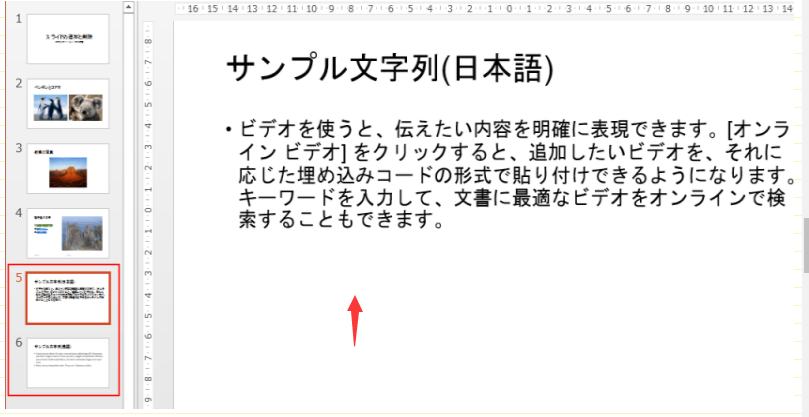
PR
コメント
プロフィール
HN:
office
性別:
非公開
カテゴリー
最新記事
(10/20)
(10/20)
(10/19)
(10/19)
(10/17)
